今天教大家如何做系统启动U盘的教程,把系统放到U盘里面,以后系统坏了可以自己重装系统了,系统可以根据自身的喜好来下载,下载的格式可以是文件夹或者gho格式或者是iso格式,这三种格式的安装比较简单建议大家选择这三种模式。
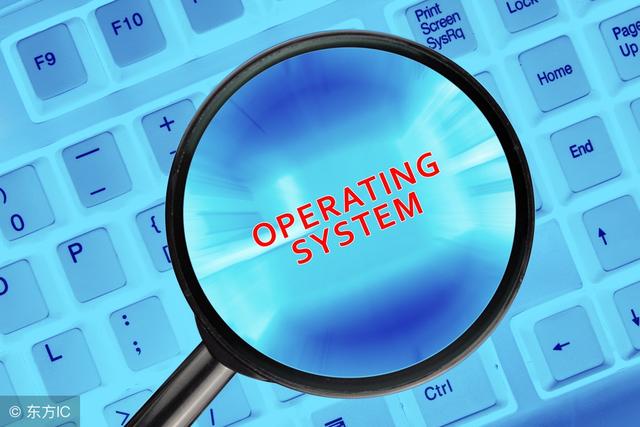
另外家庭使用的系统有winXP、win7、win8、win10,其中winXP的更新以及漏洞修复微软已经不再支持了,不建议大家选择winXP。大家可以根据自身电脑的配置来选择操作系统,这些操作系统下载下来存入到U盘中去,因为平台的原因的这些下载的链接小编就不写进来了,大家可以网上下载。
U盘启动盘的意思是说电脑开机启动U盘里面的内容,电脑一般是优先选择电脑硬盘作为启动盘,如果要重装系统那就得优先启动U盘,如何选择优先启动U盘呢,一般联想是按F12,惠普按F9,其它的品牌机或者是组装机大家可以根据电脑的型号或者主板的型号网上查查启动盘的教程就能找到。

下面我们来看看如何做启动U盘,U盘的空间建议要大于4GB以上,不然启动盘需要几百兆,系统要几个G可能U盘会放不下。
U盘启动盘分为U盘启动软件好系统2部分组成,一般在U盘启动盘软件做好之后再复制系统进去(因做启动U盘的时候会提示要格式化U盘)。
U盘启动盘的步骤:
准备资源:U盘一个(4GB以上包含4GB)、系统一个(网上下载)、U盘启动软件一个(常见的有老毛桃、大白菜等根据个人喜好下载)
步骤一:先将U盘接入到电脑
步骤二:下载U盘启动软件一个并根据提示来安装,注意:其中会提示要将U盘启动软件安装到哪个目录,这里选择U盘所在盘符的目录。安装完成后,会有一个预览的提示,大家不妨试试看看,这样就能检测U盘启动软件有没有正常安装。
步骤三:将系统拷贝到U盘中。


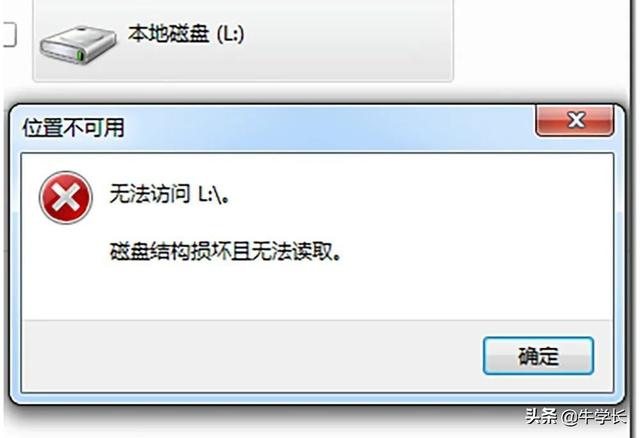
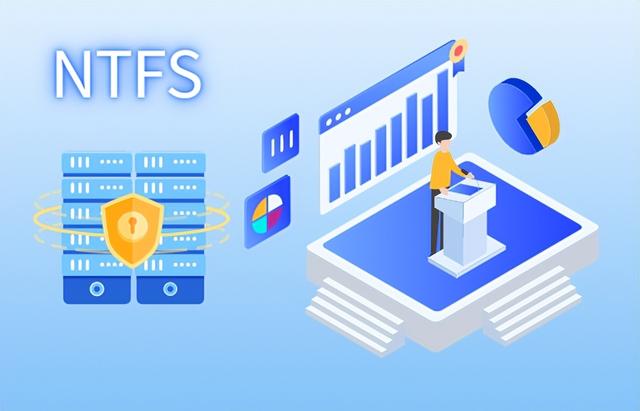

![RedHat服务器上[Errno 5] OSError: [Errno 2]的解决方法](https://img.pc-daily.com/uploads/allimg/4752/11135115c-0-lp.png)

